Come passare da Windows 7 a Windows 10 gratuitamente
Hai ancora un computer con su installato Windows 7 e, pur essendoti sempre trovato bene con questa versione del sistema operativo Microsoft, hai scoperto che il suo supporto ufficiale è terminato ormai da tempo e che dunque non riceverà più aggiornamenti di sicurezza. Per questo motivo, visto che vorresti continuare a usare il tuo computer in sicurezza, hai deciso di effettuare l’aggiornamento a Windows 10, sistema operativo che ha a sua volta terminato il ciclo di vita ma, al momento, ancora sottoponibile a supporto esteso.
Giacché Windows 10, come detto poc’anzi, ha raggiunto la data di fine supporto, proprio non ti va di acquistare una licenza del sistema a prezzo pieno e saresti ben lieto di poter effettuare l’aggiornamento in maniera gratuita… o quasi. Allora fatti dare subito una bella notizia: in alcune circostanze, è possibile effettuare l’upgrade spendendo davvero il minimo o, addirittura, senza spendere alcunché. In che modo? Continua a leggere e lo scoprirai. Nel tutorial che ti accingi a seguire, ti spiegherò infatti come passare da Windows 7 a Windows 10 gratuitamente illustrandoti tutte le soluzioni a tua disposizione.
Coraggio: perché sei ancora lì fermo immobile davanti allo schermo? Hai intenzione di aggiornare il tuo computer a Windows 10? Direi proprio di sì, visto che sei arrivato fin qui e stai seguendo con interesse questa guida. Forza allora, tutto quello che devi fare è prenderti un po’ di tempo per te, metterti bello comodo e seguire le dettagliate indicazioni che trovi di seguito, che ti condurranno direttamente al tuo obiettivo. Detto questo, a me non resta altro da fare, se non augurarti buona lettura e buon aggiornamento a Windows 10!
Indice
- Informazioni preliminari
- Materiale occorrente
- Come passare da Windows 7 a Windows 10 gratis
- In caso di problemi
Informazioni preliminari

Prima di entrare nel dettaglio della procedura su come passare da Windows 7 a Windows 10 gratuitamente 2025, cioè nel momento in cui scrivo questo tutorial, ritengo possa interessarti saperne di più in merito alla questione.
Ebbene, devi sapere che Microsoft ha terminato il supporto a Windows 7 il 14 gennaio 2020; in vista di ciò, sono state prese ciclicamente delle iniziative tese a far aggiornare i computer di quante più persone possibili.
Per esempio, dal 2015 al 2016 Microsoft aveva consentito, per periodi di tempo limitati, l’aggiornamento gratuito a Windows 10 a tutti coloro che avevano una licenza valida di Windows 7 o Windows 8/Windows 8.1. Con il termine del supporto a Windows 7, pur non avendolo comunicato in pompa magna, l’azienda di Redmond ha offerto di nuovo la possibilità di aggiornare il proprio computer a Windows 10 senza dover acquistare una nuova licenza.
Microsoft non ha mai divulgato informazioni dettagliate in merito a questa possibilità e quindi è sempre meglio premunirsi acquistando una regolare licenza per il sistema operativo, magari a prezzo particolarmente scontato, così come avrò modo di spiegarti in uno dei passi successivi di questa guida.
Ad oggi, però, le cose sono cambiate ulteriormente: lo scorso 14 ottobre 2025, infatti, anche il ciclo di vita di Windows 10 è terminato definitivamente, rendendo di conseguenza il sistema operativo obsoleto e potenzialmente soggetto a problemi di sicurezza.
Tuttavia, nel momento in cui scrivo, tutti coloro che sceglieranno di attivare Windows 10 utilizzando una licenza per privati hanno la possibilità di usufruire gratuitamente del programma ESU, che consente di ricevere aggiornamenti per la sicurezza anche dopo il termine del supporto ufficiale, per un periodo pari a 12 mesi. Per poter attivare gratuitamente il programma ESU, bisogna effettuare l’accesso a Windows mediante un account Microsoft; in caso contrario, ESU presenta un costo di 30 dollari+tasse.
Anche gli utenti che attivano Windows 10 con licenza aziendale hanno la possibilità di attivare il programma ESU, per un minimo di 12 mesi e fino a un massimo di 36, al costo di 61 dollari/dispositivo+tasse per il primo anno, destinato a raddoppiare ogni anno consecutivo.
Ad ogni modo, anche in assenza di aggiornamenti per la sicurezza, Windows 10 continuerà a funzionare anche in futuro, a prescindere dalla presenza o meno degli update forniti tramite ESU; con l’andare del tempo, però, l’assenza di correzioni finirà per presentare il conto, rendendo Windows via via più insicuro a causa di problemi che, sfortunatamente, resteranno irrisolti.
Alla luce di ciò, se il PC che intendi aggiornare è abbastanza recente, puoi valutare un update a Windows 11, attualmente il sistema operativo più recente di casa Microsoft: se sei interessato a saperne di più al riguardo, così da poter valutare se questa soluzione è applicabile al tuo caso, prendi visione del mio tutorial su come funziona Windows 11 e della mia guida su come passare a Windows 11.
Materiale occorrente

Pur consapevole che il sistema operativo Windows 10 non sia più supportato, hai comunque intenzione di adoperarlo in luogo di Windows 7? In questo caso, lascia che ti elenchi tutto ciò di cui hai bisogno, per poter riuscire nell’impresa.
In primo luogo, a meno che tu non abbia intenzione di effettuare l’aggiornamento diretto a Windows 10, ti ti servirà un DVD (con annesso masterizzatore esterno o interno) oppure una chiavetta USB vuota da almeno 8 GB, da usare per creare il supporto d’installazione di Windows; ancora, avrai bisogno di una buona connessione a Internet, meglio se priva di limitazioni relative alla banda utilizzabile, per scaricare l’immagine ISO del sistema operativo.
Come già detto poc’anzi, non è chiaro se Microsoft consenta ai suoi utenti di aggiornare ufficialmente Windows 7 a Windows 10 in maniera gratuita. Per questo motivo, il mio consiglio è quello di procurarti comunque un codice Product Key valido oppure una licenza digitale di Windows 10, meglio se a prezzo decisamente inferiore rispetto a quello previsto in origine da Microsoft.
A tal proposito, potresti rivolgerti a store terzi di comprovata serietà ed efficienza, come Mr Key Shop o Keycense: questi ultimi consentono di ottenere licenze per Windows 10 in via completamente legale, a prezzi irrisori e con garanzia soddisfatti o rimborsati. Per approfondimenti, leggi senza esitare la mia guida su come acquistare Windows 10.
Per chiarezza, tengo comunque a precisare che si può avviare l’aggiornamento da Windows 7 a Windows 10 anche senza inserire alcun Product Key in fase d’installazione; tuttavia, quando l’update gratuito non rappresenta un’opzione prevista da Windows, la mancata attivazione del sistema operativo comporterà, dopo un preciso arco temporale, precisi limiti circa le caratteristiche utilizzabili e la comparsa di messaggi e schermate d’avviso sempre più frequenti, in merito alla necessità di acquistare una licenza valida.
Inoltre, anche se l’aggiornamento a Windows 10 non comporta la formattazione completa del disco, ti consiglio vivamente di salvare i dati a cui tieni di più su un dispositivo sicuro, quale potrebbe essere un disco esterno portatile o una chiavetta USB, oppure di effettuare un backup totale. In genere, è possibile mantenere tutti i file e c’è anche la possibilità di tornare a Windows 7 in caso di problemi, ma si sa, la prudenza non è mai troppa!
Nel caso tu voglia una mano nel salvare i tuoi dati, ti consiglio di dare un’occhiata ai miei tutorial su come effettuare un backup di Windows 7 e come trasferire file da PC a chiavetta USB (o disco esterno), nei quali trovi tutto spiegato in maniera approfondita.
Come passare da Windows 7 a Windows 10 gratis
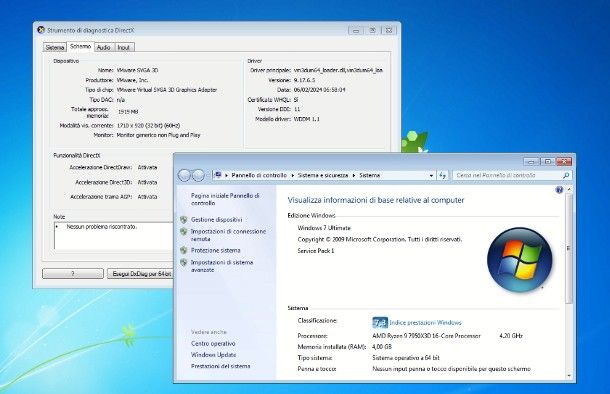
Fatte tutte le doverose precisazioni del caso, è arrivato il momento di passare all’azione e di spiegarti come effettuare l’aggiornamento del tuo PC, nella maniera più semplice e indolore possibile. In primo luogo, dovresti verificare che le caratteristiche hardware del computer sul quale ti appresti a operare rispondano ai requisiti minimi necessari per l’esecuzione di Windows 10, che sono i seguenti.
- Processore: 1 GHz o superiore;
- RAM: 1GB per sistemi a 32 bit o 2GB per sistemi a 64 bit;
- Spazio su disco: 16GB per sistemi a 32 bit o 32GB per sistemi a 64 bit;
- Scheda video: dotata del supporto a DirectX 9 o versione successiva con driver WDDM 1.0;
- Risoluzione schermo: 800 x 600 o superiore;
- Altro: è richiesta una connessione a Internet attiva.
Per verificare il processore, la quantità di RAM e l’architettura della copia di Windows 7 presente a bordo del tuo PC, apri il menu Start del sistema operativo, fai clic destro sulla voce Computer che risiede al suo interno e scegli l’opzione Proprietà…, dal menu contestuale che va ad aprirsi. Per verificare, invece, le prestazioni dell’hardware video, schiaccia la combinazione di tasti Win+R sulla tastiera, digita l’istruzione dxdiag nel campo di testo che va ad aprirsi e dai Invio; clicca poi sul pulsante Sì e apri la scheda Schermo, residente nella finestra successiva.
In alternativa, se ti occorrono più dettagli circa il tipo di componenti fisici installati sul tuo computer, puoi affidarti ad alcuni programmi di terze parti appositamente pensati per lo scopo; se non te la senti di agire in autonomia, da’ un’occhiata al mio tutorial su come vedere le caratteristiche del PC Windows 7, nel quale trovi tutte le indicazioni del caso.
Dopo aver appurato che il computer in tua dotazione è compatibile con Windows 10, puoi procedere con l’aggiornamento diretto direttamente da Windows 7, oppure con l’installazione da UEFI/BIOS, previa creazione del supporto apposito. Trovi tutto spiegato qui sotto.
Aggiornamento diretto

Se la tua copia di Windows 7 non presenta particolari problemi, vi sono ottime probabilità che tu possa effettuare un aggiornamento diretto a Windows 10, mantenendo — se lo desideri — tutti i programmi e le impostazioni già presenti sul computer.
Per riuscirci, puoi affidarti a Media Creation Tool, lo strumento ufficiale messo a disposizione da Microsoft; per ottenere quest’ultimo, collegati a questo sito Web, individua la sezione Crea il supporto di installazione per Windows 10 e fai clic sul pulsante Scarica ora, posto al suo interno.
A download completato, esegui il file ottenuto (ad es. MediaCreationTool_22H2.exe), clicca sul pulsante Sì e attendi il completamento delle operazioni preliminari da parte del programma; ora, accetta la licenza del software cliccando sull’apposito pulsante (in basso a destra), apponi il segno di spunta accanto alla voce Aggiorna il PC ora e fai clic sul pulsante Avanti.
Adesso, attendi pazientemente che i file di Windows 10 vengano scaricati sul computer (potrebbero occorrere diversi minuti) e, dopo il completamento delle delle operazioni preliminari, clicca sul pulsante Accetta. Ora, pazienta ancora qualche minuto, affinché lo strumento verifichi se il sistema è pronto per l’installazione e, se intendi installare Windows 10 mantenendo intatti i file e le impostazioni di Windows 7, clicca semplicemente sul pulsante Installa.
In caso contrario, premi sulla voce Cambia elementi da mantenere, scegli l’opzione più adatta al tuo caso tra quelle disponibili (mantieni solo i file personali oppure non mantenere niente) e clicca sui pulsanti Avanti e Installa, così da avviare il setup del sistema operativo.
La procedura potrebbe protrarsi anche per alcune decine di minuti, e prevedere diversi riavvii del PC. Al termine dell’installazione, se tutto è andato a buon fine, dovresti vedere la schermata di benvenuto di Windows 10: se hai scelto di mantenere le impostazioni personali, potrai accedere al PC usando l’account precedentemente in uso su Windows 7.
Diversamente, ti verrà chiesto di effettuare la configurazione iniziale di Windows, rispondendo ad alcune domande inerenti la privacy e il comportamento degli aggiornamenti e di Windows Ink: se non vuoi perdere troppo tempo in questa fase, puoi saltare tutto cliccando su Usa impostazioni rapide, in modo da usare le regolazioni di default.
In seguito, ti verrà chiesto di eseguire il login con un account Microsoft, indispensabile per sfruttare le funzionalità cloud di Windows 10 e per attivare gratuitamente il programma ESU, finalizzato all’estensione annuale del supporto; per tutti i dettagli, ti consiglio di consultare il mio tutorial su come cambiare account su Windows 10 e su come creare un account Microsoft.
Qualora volessi invece optare per l’accesso con un account locale, premi sulla voce Ignora questo passaggio e compila il modulo proposto, così da scegliere il nome utente, la password e le domande di sicurezza, da usare per proteggere il profilo principale. Superato anche questo step, dovrebbe esserti chiesto di definire le impostazioni di rete e, a configurazione ultimata, dovresti avere la possibilità di usare finalmente Windows 10.
Installazione da BIOS/UEFI
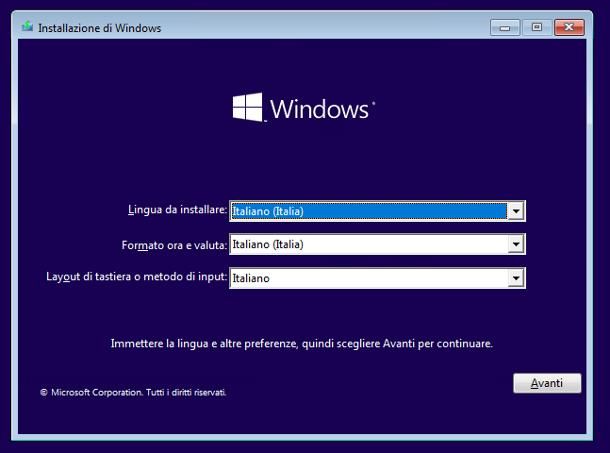
Se, per qualche motivo, non ti è possibile completare l’aggiornamento diretto, oppure se hai bisogno di formattare il disco in fase d’installazione di Windows 10, puoi creare un supporto d’installazione per Windows 10, sia esso una chiavetta USB o un DVD, e avviare il PC direttamente da quest’ultimo.
In entrambi i casi, ti servirà lo strumento Media Creation Tool, del quale ti ho parlato nel passo immediatamente precedente di questa guida; dopo averlo scaricato, avvialo, clicca sui pulsanti Sì e Accetta e apponi il segno di spunta accanto alla voce Crea supporti di installazione (unità flash USB, DVD o file ISO) per un altro PC.
In seguito, clicca sul pulsante Avanti ed esamina l’elenco delle impostazioni predefinite per il download di Windows; se queste ultime non sono in linea con quanto vuoi ottenere, rimuovi il segno di spunta dalla casella Usa le opzioni consigliate per questo PC e serviti dei menu a tendina che compaiono sullo schermo, per selezionare manualmente la lingua, l’edizione e l’architettura di Windows 10.
Fatto ciò, clicca sul pulsante Avanti e, se vuoi procedere con la creazione di una chiavetta USB, collega quest’ultimo drive al computer; in seguito, seleziona la voce Unità flash USB, clicca sul pulsante Avanti, scegli il drive USB da usare tra quelli elencati e premi ancora sul pulsante Avanti, per avviare la creazione della chiavetta. A procedura completata, fai clic sul pulsante Fine (maggiori info qui).
Qualora volessi invece creare un DVD contenente Windows 10, quando vedi la schermata Scegli il supporto da usare, apponi il segno di spunta accanto alla voce File ISO, vai Avanti e scegli la posizione in cui salvare il file; attendi quindi il completamento del download e masterizza l’immagine ottenuta su un DVD vuoto, anche riscrivibile, usando qualsiasi software per masterizzare tu preferisca.
Completata la creazione del supporto, collegalo al computer e riavvia il PC Windows 7; quando vedi il messaggio che ti invita a premere un tasto per avviare da USB/DVD, esegui quest’ultima operazione e attendi qualche minuto, affinché venga caricata la schermata di installazione di Windows 10.
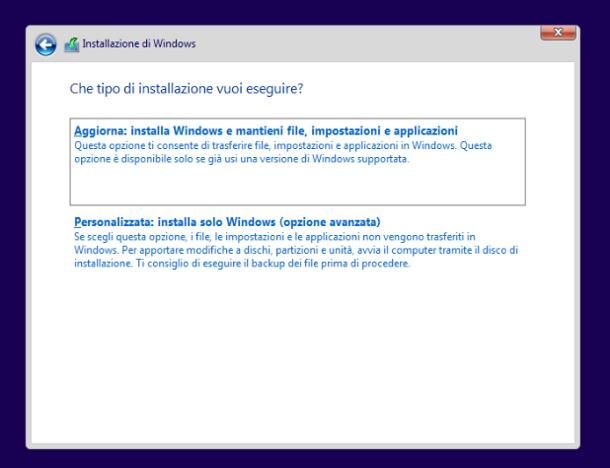
Se, al riavvio successivo, dovesse essere nuovamente eseguita la copia di Windows 7 installata sul computer, devi accedere al sistema BIOS (o UEFI) del computer e configurare quest’ultimo per l’avvio da chiavetta USB o da DVD, così come ti ho spiegato nella guida linkata poc’anzi.
Ad ogni modo, giunto nella schermata dedicata al setup di Windows, indica la lingua e il layout di tastiera da usare, clicca sul pulsante Avanti e, se ti viene richiesto, inserisci il codice Product Key da usare per attivare Windows (oppure clicca sulla voce Ignora, per immetterlo in seguito). Ora, dov necessario, indica l’edizione di Windows 10 da installare e clicca sui pulsanti Avanti e Accetta.
Ora, qualora volessi provare a installare Windows 10 senza perdere dati, premi sul pulsante Aggiorna: installa Windows e mantieni file, impostazioni e applicazioni, clicca sulla voce Cambia elementi da mantenere e assicurati che risulti selezionata l’opzione Mantieni file personali e app, se vuoi mantenere inalterati sia i tuoi file che le impostazioni, oppure Mantieni soltanto i file personali, se vuoi invece conservare solo i dati e non le impostazioni di sistema. Per concludere, clicca sui pulsanti OK e Installa e attendi il completamento della procedura.
Se, invece, vuoi installare Windows 10 da zero formattando il disco, quando vedi la schermata Che tipo di installazione vuoi eseguire?, premi sul pulsante Personalizzata: installa solo Windows, clicca sul nome del disco sul quale riversare Windows e, se necessario, formattalo cliccando sull’apposita voce (e poi sul pulsante Sì visualizzato subito dopo).
Per concludere, clicca sul pulsante Avanti e attendi che Windows crei automaticamente le partizioni di base, copi i file e, dopo averli estratti, ne effettui l’installazione; quest’ultimo passaggio potrebbe richiedere alcuni minuti e comportare una serie di riavvii automatici del PC.
Completata l’installazione di Windows 10, non ti resta che definire le impostazioni iniziali del sistema operativo, come l’area geografica, la lingua, le impostazioni sulla privacy e l’account Microsoft da usare per accedere al PC (indispensabile per avvalersi del supporto ESU). Se hai problemi, leggi senza esitare la guida in cui ti spiego, nel dettaglio, come installare e configurare Windows 10.
Operazioni conclusive
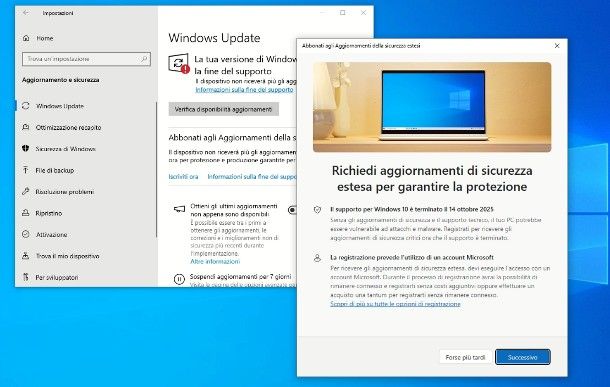
Completate l’installazione e la fase di prima configurazione di Windows 10, ti inviterei a effettuare alcune operazioni conclusive, così da accertarti che il sistema operativo possa funzionare senza (apparenti) intoppi, almeno nel prossimo futuro.
In primo luogo, apri il menu Start del sistema operativo, clicca sul simbolo dell’ingranaggio residente al suo interno e apri le sezioni Aggiornamento e sicurezza > Attivazione, per verificare che Windows risulti effettivamente attivato; in caso contrario, premi sul pulsante per attivare Windows e completa l’attivazione usando il codice Product Key o la licenza digitale in tuo possesso.
Infine, ti consiglio di iscriverti fin da subito al programma ESU, così da ricevere gli update di sicurezza fino al termine dell’anno di supporto esteso: per farlo, recati nelle sezioni Aggiornamento e sicurezza > Windows Update delle Impostazioni di Windows, clicca sulla voce Iscriviti ora sottostante la sezione Abbonati agli Aggiornamenti della sicurezza estesi, clicca sul pulsante Successivo e segui le indicazioni che vedi sullo schermo, per configurare l’accesso al PC tramite account Microsoft (ove necessario) e attivare la ricezione degli update.
Completata la procedura di cui sopra, ritorna alla sezione Windows Update, premi sul pulsante Verifica disponibilità aggiornamenti e, se necessario, clicca sulla voce Scarica e installa, per applicare gli update che richiedono autorizzazione dell’utente. Per maggiori informazioni, leggi la guida in cui ti spiego come fare gli aggiornamenti su Windows 10.
In caso di problemi
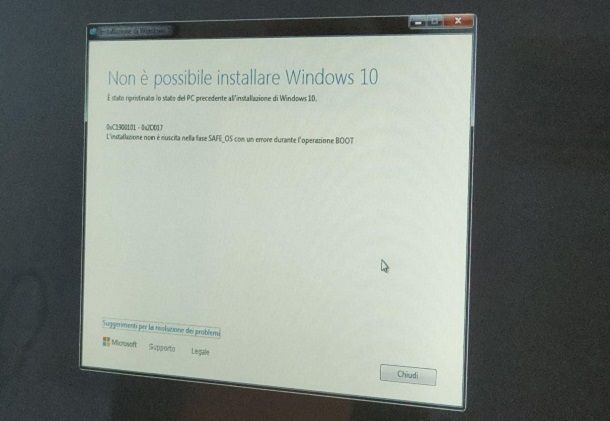
Come dici? Sei riuscito ad aggiornare a Windows 10 seguendo la mia guida ma non tutto è andato come previsto? Beh, allora permettimi di darti alcune indicazioni che potrebbero risultarti utili.
Ebbene, devi sapere che hai 30 giorni di tempo per tornare sui tuoi passi e ripristinare Windows 7. Puoi fare questo recandoti nelle Impostazioni di Windows 10, premendo su Aggiornamento e sicurezza, spostandoti nella scheda Ripristino e facendo clic sul pulsante Inizia presente sotto alla voce Torna a Windows 7: tutti i tuoi dati verranno mantenuti. Per ulteriori dettagli, ti invito a consultare il mio tutorial su come disinstallare Windows 10.
Potrebbero inoltre sorgere problemi di varia natura durante il processo di installazione. Stiamo infatti parlando di un’operazione in cui ci sono miriadi di variabili in gioco. Ad esempio, su alcuni computer ho riscontrato personalmente dei problemi legati a driver o BIOS obsoleti, antivirus o firewall che andavano in conflitto con il sistema operativo e particolari errori legati a Windows Update. Non posso purtroppo darti delle indicazioni precise, visto che esistono molte problematiche possibili e ogni errore prevede una procedura diversa per essere risolto.
Se rientri in uno di questi casi, tutto quello che devi fare è quindi armarti di pazienza, cercare riscontri online effettuando delle ricerche su Google e mettere in atto tutti gli accorgimenti del caso. Infatti, come accennato in precedenza, purtroppo non sembra più essere disponibile quel comodo tool che forniva ulteriori dettagli in merito ai problemi di compatibilità e quindi devi effettuare da solo tutti i controlli del caso.
Per il resto, ti consiglio di dare un’occhiata alla pagina del mio sito dedicata a Windows 10, dove puoi trovare innumerevoli tutorial relativi a questa versione del sistema operativo di Microsoft.

Autore
Salvatore Aranzulla
Salvatore Aranzulla è il blogger e divulgatore informatico più letto in Italia. Noto per aver scoperto delle vulnerabilità nei siti di Google e Microsoft. Collabora con riviste di informatica e ha curato la rubrica tecnologica del quotidiano Il Messaggero. È il fondatore di Aranzulla.it, uno dei trenta siti più visitati d'Italia, nel quale risponde con semplicità a migliaia di dubbi di tipo informatico. Ha pubblicato per Mondadori e Mondadori Informatica.






